Letture Chip
Puoi visualizzare tutti i tuoi Dati di Cronometraggio Grezzi dai sistemi RACE RESULT connessi nella sezione Letture Chip. Per impostazione predefinita, tutti i dati grezzi vengono ordinati in base all'orario del passaggio (gli orari ricevuti più di recente in cima).
È possibile vedere la connessione (nome del sistema), pettorale, orario (ora del giorno), orario con differenza (rispetto allo sparo), gara, risultato / punto di cronometraggio, ordine (il numero d’ordine del chip), hits (numero di volte in cui il chip è stato registrato) e RSSI (potenza della lettura del chip).
In basso a sinistra puoi selezionare e scegliere i campi che vuoi visualizzare. Durante l’esportazione, verranno sempre esportati esattamente i campi visibili al momento dell’export.
Se stai utilizzando la tecnologia attiva, verranno inoltre mostrati il Loop ID, Channel ID, Wake Up Count (WUC), Batteria e Temperatura del transponder.
Cliccando su una colonna, i dati verranno ordinati in base a quel campo: ad esempio potrai ordinare i tempi per ora del giorno, pettorale o persino per batteria (per i transponder attivi). Alcune colonne possono anche essere filtrate su valori specifici.
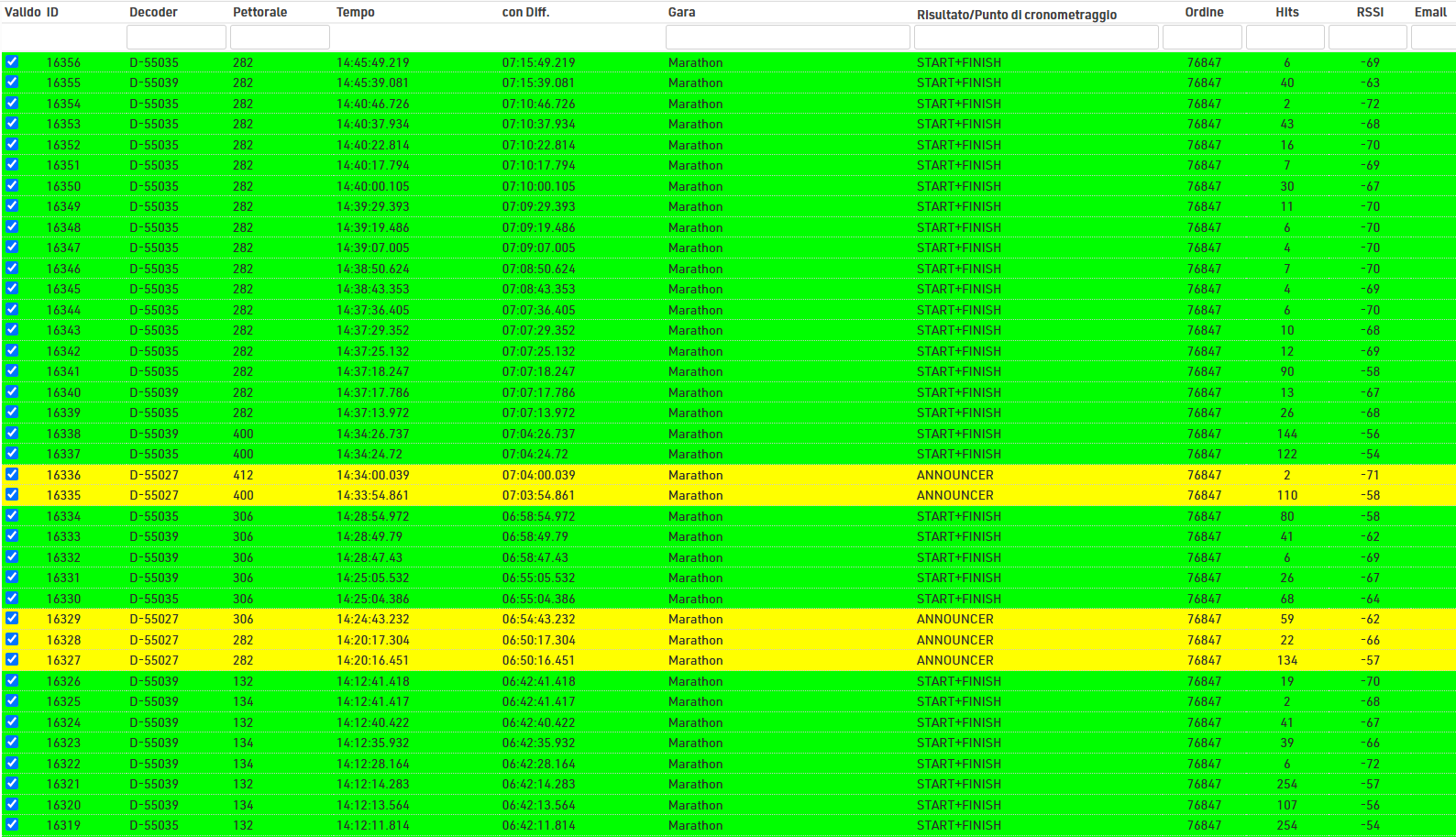
Maggiori informazioni su come comprendere questi dati le puoi ritrovare in Dati di Rilevamento Antenna Passiva / Dati di rilevamento sistema passivo / Dati di rilevamento sistema attivo.
SFlags in Letture Chip
La colonna SFlag nella scheda Cronometraggio contiene alcune informazioni aggiuntive sul passaggio che è stato trasmesso dal transponder. Ciò consente una più facile identificazione delle configurazioni problematiche.
I messaggi SFlag possono includere un numero prima del messaggio; questo è il numero di volte in cui l'errore si è verificato prima che il transponder fosse in grado di inviare le informazioni in transito. È possibile che più messaggi vengano visualizzati insieme se sono presenti più errori o messaggi.
Di seguito sono riportati i possibili messaggi SFlag:
| Messaggio SFlag | Spiegazione / Possibili cause | Possibili soluzioni |
| CH BUSY |
|
|
| NO ACK |
|
|
| STORE |
|
|
| DS/WARN |
|